Ganti Password Root MacOS – Celah keamanan berbahaya telah ditemukan di MacOS High Sierra, yang memungkinkan seseorang masuk ke komputer Mac yang menjalankan sistem operasi terbaru ini dengan hanya menggunakan ‘root’ sebagai nama pengguna, dan tidak harus memasukkan kata sandi. Yang parahnya lagi masuk dengan akun tersebut akan memberikan hak admin sepenuhnya, yang berarti mereka dapat mengubah setelan sistem, dan berpotensi menimbulkan kerusakan di Mac.
Seorang pengembang perangkat lunak dari Turki telah mengungkapkan secara terbuka melalui akun Twitter-nya bahwa ia telah menemukan bug keamanan fatal di MacOS High Sierra terbaru dari Apple. Siapa pun bisa mengakses hak admin di komputer Mac hanya dengan mengklik ‘other’ di layar masuk dan menggunakan ‘root’ sebagai nama pengguna, tidak perlu kata sandi.
Sebenarnya, akses ke komputer juga dapat dilakukan memanfaatkan nama pengguna ‘root’ melalui System Preferences dimana, untuk mengubah pengaturan penting pada perangkat Mac yang terkunci, pengguna biasanya perlu memasukkan rincian login mereka. Bug ini juga dimiliki MacOS versi 10.13.2 beta, namun tidak mempengaruhi versi MacOS versi lama seperti Sierra atau El Capitan. Ini tentu sangat berbahaya sebab sistem tanpa autentikasi akan bisa diakses dari jarak jauh untuk mencuri informasi sensitif.
Apple selaku pembesut OS High Sierra ini kini telah merilis sebuah perbaikan untuk update, sehingga pengguna harus segera menerapkannya. Untuk melakukannya, buka Mac App Store dan klik ‘Updates’. Pilih update keamanan (2017-001) lalu klik ‘Update’. Pengguna mungkin juga ingin mengikuti langkah-langkah yang diberikan di bawah ini untuk memastikan bahwa mereka memiliki akun root dengan kata sandi yang dibuat sendiri.
Berikut cara mengganti password root di macos High Sierra :
1. Pertama-tama Ganti Password root MacOS, buka menu Apple dengan mengklik ikon Apple di pojok kiri atas layar, lalu klik ‘System Preferences’.
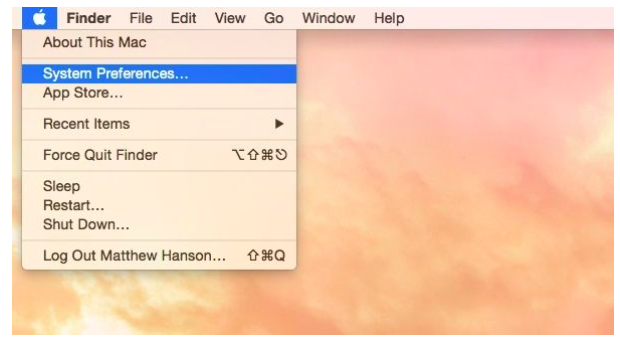
2. Dari sana, klik ‘Users & Groups’ atau ‘Accounts’. Pengguna akan melihat ikon gembok. Klik ikon itu, lalu masukkan nama dan kata sandi dari akun administrator. Klik ‘Login Options’ lalu ‘Edit’.
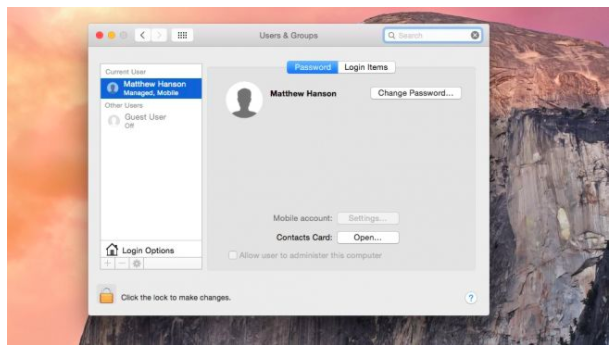
3. Selanjutnya, klik ‘Open Directory Utility’, selanjutnya klik ikon gembok di jendela yang muncul. Pengguna harus mengetikkan username dan kata sandi administrator sekali lagi, lalu buka bilah menu di Directory Utility dan klik ‘Edit’ lalu ‘Change Root Password …’
4. Sekarang, pilih kata sandi untuk akun pengguna root. Sebaiknya buat yang mudah diingat tapi susah ditebak. Akun pengguna root adalah akun yang sangat penting, sehingga tak boleh ada orang lain yang bisa mengaksesnya.
Seperti diketahui bersama, pada konferensi WWDC 2017 tahun ini, Apple mengumumkan MacOS 10.13 High Sierra secara global. Versi terbaru dari sistem operasi yang berjalan di Mac dan MacBook ini hadir dengan sejumlah fitur baru yang hebat. Rilis terakhir dari MacOS 10.13 High Sierra sekarang sudah tersedia untuk diunduh dari 25 September 2017. Namun sejak dirilis dan digunakan, sebagian pengguna mengalami beberapa masalah. Dan puncaknya adalah terbukanya celah keamanan yang sangat fatal sebagaimana dijelaskan di atas.
Sebelum memulai mendownload Ganti Password root MacOS, pastikan pengguna telah mencadangkan Mac menggunakan Time Machine. Semua file dan aplikasi harus berada persis di tempatnya setelah selesai mengupdate ke MacOS 10.13 High Sierra ini. Akan lebih baik jika mencadangkan komputer untuk jaga-jaga. Setelah itu dilakukan, masuk ke halaman High Sierra di Mac App Store (https://geo.itunes.apple.com/us/app/macos-high-sierra/id1246284741?at=1010loXs&ct=327386).
Silakan klik “Download.” Ukuran filenya sangat besar, lebih dari 5 GB, jadi pengguna menunggu dengan sabar dan gunakan akses internet berkecepatan tinggi. Saat download selesai, installer akan diluncurkan. Klik panah “Continue” untuk memulai. Pengguna akan ditanya tentang Persyaratan Layanan, lalu di hard drive mana yang ingin diinstal. Pengguna akan diminta untuk me-restart perangkat Mac yang digunakan. Klik tombol untuk melanjutkan, pengguna akan diminta untuk menutup program yang sedang berjalan.
Penginstalan memakan waktu sekitar setengah jam. Saat proses selesai, pengguna bisa login ke perangkat Mac seperti biasa. Semua program dan dokumen lama akan berada tepat di mana ia meninggalkannya. Untuk mengonfirmasi OS mana yang digunakan, klik Apple di pojok kiri atas, lalu klik “About This Mac.” Jika pengguna melihat kata-kata “High Sierra” itu artinya semua berjalan dengan lancar dan OS terbaru ini siap digunakan.
